
buon natale 2008

Questo tutorial Ŕ stato ideato e scritto da Adriano
E' severamente vietato copiarlo e/o diffonderlo nel Web
Senza la mia autorizzazione scritta
Questo tutorial Ŕ stato eseguito con PSP X
Ma pu˛ essere eseguito anche con altre versioni
Materiali: QUI
Tube di: Monique42, Suzi Sgai, Claudia Stirner e Sharlimar
1 motivo
Xenofex 2.0
Aprire i tube in PSP, duplicarli e chiudere gli originali
Inserire il motivo nell'apposita cartella
I tube contenuti nello zip e utilizzati per questo tutorial sono
ProprietÓ esclusiva degli autori stessi e sono stati reperiti
Nei vari gruppi di sharing dove sono iscritto
Si prega quindi di rispettare il copyright degli autori stessi
COMINCIAMO
1 - Aprire una nuova tela trasparente di 600 x 500 pixel
Riempire con il colore #abbdee
2 - Aprire il tube "Tube1387_scenery_Winterlandschaf"
copia/incolla come nuovo livello
Immagine - Ridimensiona a 120%
Posizionare in alto verso destra
3 - Aprire il tube "by_stirner_natal008"
copia/incolla come nuovo livello
Posizionare in basso a destra
4 - Effetti - effetti 3D - Sfalsa ombra - colore nero
1 / 1 / 100 / 2
Livelli - Duplica
Livelli - unisci - Unisci gi¨
5 - Aprire il tube "Tubed_by_monique42_3472"
Copia/incolla come nuovo livello
Posizionare in alto a sinistra
Abbassare l'opacitÓ a 70
6 - Aprire il tube "Tubed1583_Scenery_Winter_misted_1"
copia/incolla come nuovo livello
Posizionare in basso a sinistra
Cambiare la miscelatura in Luminanza (L)
Abbassare l'opacitÓ a 51
7 - Posizionare questo livello sopra il livello di sfondo
Come si vede sotto
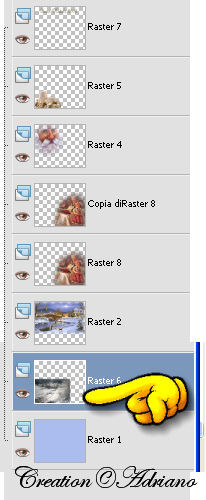
8 - Aprire il tube "SS_Natal_01"
Copia/incolla come nuovo livello
Immagine - Ridimensiona a 50%
Posizionare in basso a sinistra
9 - Su colore di sfondo mettere il motivo "gold"
Strumento testo
Scegliere il Font "French Script MT" - Dimensione 72
Scrivere il testo "Buon Natale 2008"
Posizionare come tag finita
Livelli - Converti in livello raster
10 - Effetti - effetti 3D - Sfalsa ombra come al punto 5
Livelli - Nuovo livello
Aggiungere la vostra firma o watermark
il mio watermark
Livelli - unisci - Unisci visibile
11 - Immagine - aggiungi bordatura - 2 pixel - colore #777b93
Immagine - aggiungi bordatura - 15 pixel - colore #efe3d5
Immagine - aggiungi bordatura - 2 pixel - colore #777b93
12 - Strumento selezione - Bacchetta magica
Selezionare il bordo da 15 pixel
13 - Nella paletta dei colori mettere colore di primo piano #fdd6a3
Colore di sfondo #dd5249
Preparare un gradiente - Radiale
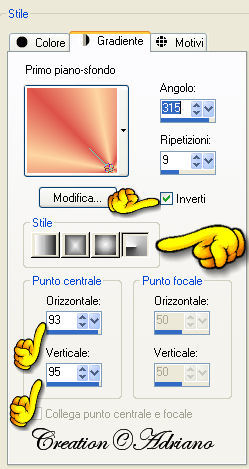
Riempire il bordo
14 - Livelli - Duplica 2 volte sino ad ottenere 3 livelli
Rinominarli Livello 1 - Livello 2 - Livello 3
15 - Chiudere i livelli 2 e 3
Posizionarsi sul 1 livello
Effetti - plugin - Xenofex 2.0 - Costellation
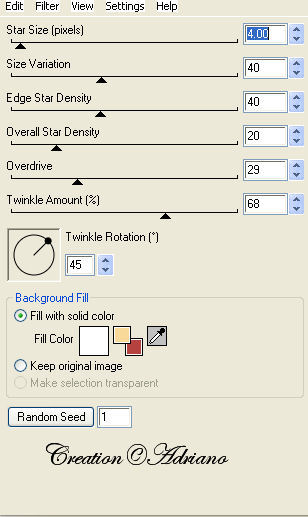
16 - Chiudere il 1 livello
Aprire e posizionarsi sul livello 2
Riapplicare il filtro cliccando solo su Random Seed
17 - Chiudere il 2 livello
Aprire e posizionarsi sul livello 3
Riapplicare il filtro cliccando solo su Random Seed
Deselezionare
18 - Rimanere sul 3 livello
Strumento Sfumino con queste impostazioni

![]()
Sfumare le fiammelle dal basso verso l' alto e dall' alto verso il basso
Chiudere il livello
19 - Aprire e posizionarsi sul 2 livello
Cambiare la dimensione dello sfumino a 5
Sfumare come sopra
Chiudere il livello
20 - Aprire e posizionarsi sul 1 livello
Cambiare la dimensione dello sfumino come al Punto 18
Ripetere la sfumatura
21 - Riaprire tutti i livelli
Salvare in PSP Animation Shop
22 - Aprire la tag appena salvata in Animation Shop
Controllare l'animazione
23 - File - Salva come *.GIF
Questo tutorial Ŕ stato eseguito da Adriano il 18-12-2008
Tutti i diritti riservati
Per eventuali problemi contattatemi